Netgear EX7000 Installation Manual [nl]

Doe meer
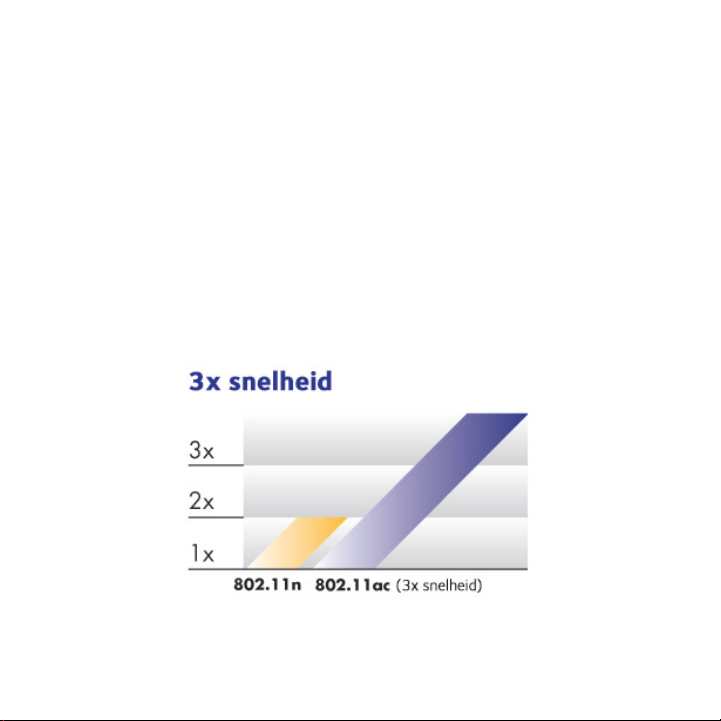
Maak kennis met de volgende-generatie WiFi
Uw nieuwe WiFi-extender ondersteunt de netwerkstandaard 802.11ac. Deze
nieuwe standaard is sneller, betrouwbaarder en heeft een groter bereik dan oudere
WiFi-netwerkstandaards.
De extender is compatibel met oudere WiFi-standaards. U kunt echter alleen van
de voordelen van 802.11ac profiteren als uw router de WiFi-netwerkstandaard
802.11ac ondersteunt.
Ga naar http://www.netgear.com/landing/80211ac/ voor meer informatie over
de WiFi-netwerkstandaard 802.11ac.
2
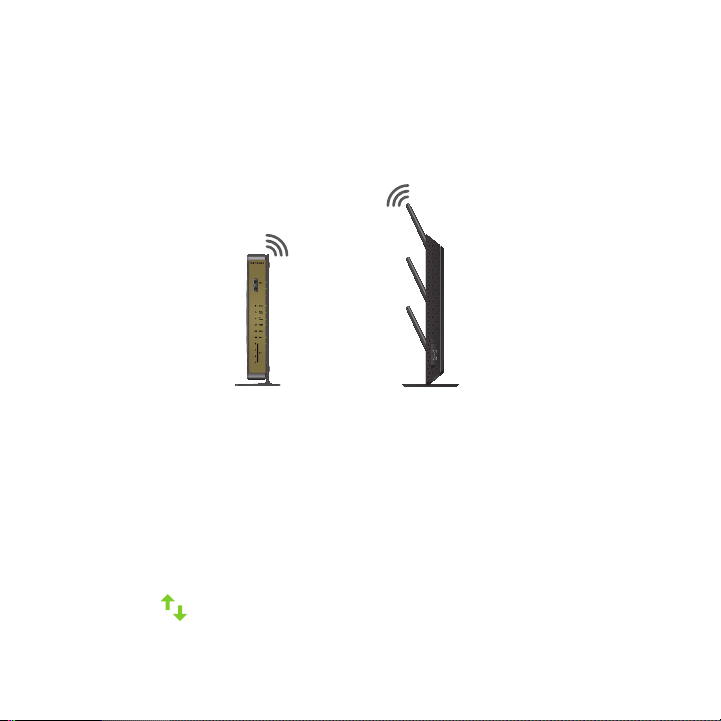
De extender in de extendermodus gebruiken
Gebruik de extender in de extendermodus om het bereik van uw huidige WiFinetwerk vergroten. Raadpleeg de beknopte handleiding voor meer informatie over
het instellen van uw extender in de extendermodus.
ExtenderRouter
¾ Ga als volgt te werk om de extender in de extendermodus te
gebruiken:
1. Gebruik een WiFi-netwerkbeheerprogramma op de computer of WiFiapparaat om het NETGEAR_EXT (SSID) WiFi-netwerk te vinden en hier
verbinding mee te maken.
Wanneer de verbinding met de computer of het WiFi-apparaat tot stand is
gebracht, brandt het lampje voor de verbinding tussen het apparaat en de
extender groen.
2. Open een webbrowser.
3
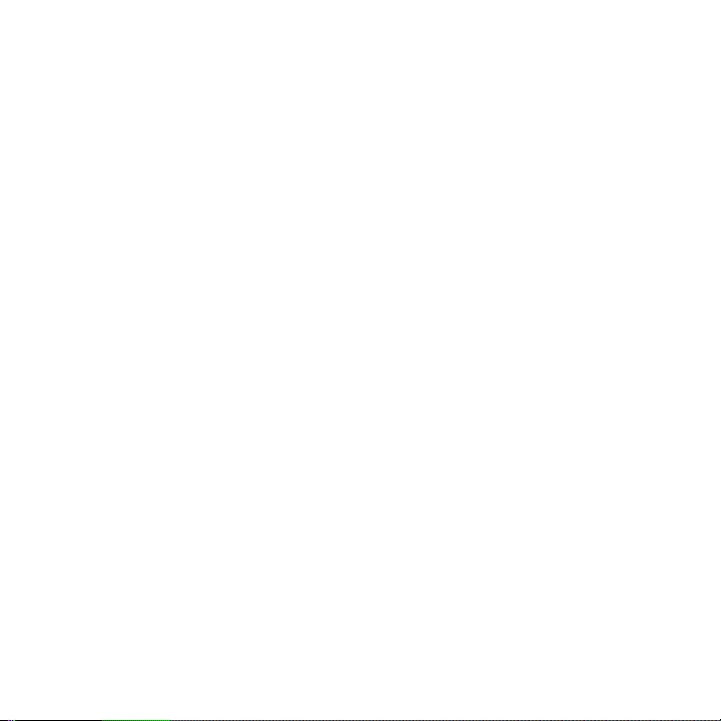
3. Typ www.mywifiext.net in het adresveld van de browser.
Het aanmeldingsscherm wordt weergegeven.
4. Klik op de knop NEW EXTENDER SETUP (Nieuwe installatie van extender).
Het scherm Extender Setup (Installatie van extender) wordt weergegeven.
5. Voltooi het scherm Extender Setup (Installatie van extender) en klik op de
knop NEXT (Volgende).
6. Selecteer de knop WiFi Range Extender.
De extender zoekt naar WiFi-netwerken in uw omgeving en toont een lijst.
7. Selecteer een WiFi-netwerk dat u wilt uitbreiden en klik op de knop NEXT
(Volgende).
Als u niet beide WiFi-banden wilt uitbreiden, wist u het selectievakje 2.4GHz
WiFi Networks (2,4GHz-WiFi-netwerken) of 5GHz WiFi Networks (5GHzWiFi-netwerken).
8. Typ in het veld Password (network key) (Wachtwoord (netwerksleutel))
het huidige WiFi-netwerkwachtwoord en klik op de knop NEXT (Volgende).
9. Stel de netwerknaam (SSID) en het wachtwoord voor uw extender in en klik
op de knop NEXT (Volgende).
Uw instellingen worden toegepast.
10. Gebruik een WiFi-netwerkbeheerprogramma op de computer of het WiFiapparaat om verbinding te maken met het nieuwe WiFi-uitbreidingsnetwerk.
11. Klik op de knop CONTINUE (Doorgaan).
Er wordt een bericht weergegeven waarin wordt bevestigd dat de extender is
verbonden met het WiFi-netwerk.
4

De extender in de access point-modus gebruiken
Gebruik de extender in access point-modus om de extender in te stellen als WiFi-access
point en een nieuwe WiFi-hotspot te maken met een bekabelde Ethernet-verbinding.
Ethernet-kabel
ExtenderRouter
¾ De extender gebruiken in de access point-modus:
1. Gebruik een Ethernet-kabel om uw router aan te sluiten op de Ethernet-poort
van de extender.
2. Gebruik een WiFi-netwerkbeheerprogramma op een computer of WiFiapparaat om het NETGEAR_EXT (SSID) WiFi-netwerk te vinden en hier
verbinding mee te maken.
Wanneer de verbinding met de computer of het WiFi-apparaat tot stand is
gebracht, brandt het lampje voor de verbinding tussen het apparaat en de
extender groen.
Opmerking: In de access point-modus kunt u de computer of het WiFi-
apparaat alleen via een WiFi-verbinding op de extender aansluiten.
5

3. Open een webbrowser.
4. Typ www.mywifiext.net in het adresveld van de browser.
Er wordt een aanmeldingsscherm weergegeven.
5. Klik op de knop NEW EXTENDER SETUP (Nieuwe installatie van extender).
Het scherm Extender Setup (Installatie van extender) wordt weergegeven.
6. Voltooi het scherm Extender Setup (Installatie van extender) en klik op de
knop NEXT (Volgende).
7. Selecteer de knop ACCESS POINT.
De extender zoekt naar een internetverbinding.
8. Stel de netwerknaam (SSID) in, de beveiligingsoptie, een wachtwoord voor
elke band, en klik op de knop NEXT (Volgende).
Uw instellingen worden toegepast.
9. Gebruik een WiFi-netwerkbeheerprogramma op de computer of het WiFiapparaat om verbinding te maken met het zojuist gemaakte WiFi-netwerk van
het access point.
10. Klik op de knop CONTINUE (Doorgaan).
Er verschijnt een melding verschijnt dat u een access point hebt gemaakt.
6
